

WebRTC 编译指南
source link: https://mthli.xyz/webrtc-compilation/
Go to the source link to view the article. You can view the picture content, updated content and better typesetting reading experience. If the link is broken, please click the button below to view the snapshot at that time.
WebRTC 编译指南
January 29, 2021
在之前的几篇文章中,笔者介绍了 WebRTC 建立连接的一些背景知识,但不是全部。我们必须构建出一个 WebRTC 客户端才能更好地了解连接的细节。由于笔者是 Android 开发,因此本文将根据 官方文档 编译到 Android,iOS 的编译方法可参见 这个链接。
编译到 Android 必须使用 Linux 开发环境;对于 Windows 而言,可以使用 WSL 环境。笔者使用的是 macOS,尽管与 Linux 同为类 Unix 系统,但也是不能直接编译到 Android 的。不过没关系,我们可以借助 vagrant 很方便地搭建起 Linux 开发环境。
首先我们需要下载并安装 VirtualBox;接着执行 brew install vagrant 安装 vagrant,安装完毕后重启终端使之生效。接着执行如下命令:
# 创建并切换到 ~/vagrant 目录
$ mkdir ~/vagrant && cd "$_"
# 初始化虚拟机(目前系统为 Ubuntu 18.04 LTS 64-bit)
$ vagrant init hashicorp/bionic64
# 启动这个虚拟机
$ vagrant up
# 通过 ssh 连接到这个虚拟机
$ vagrant ssh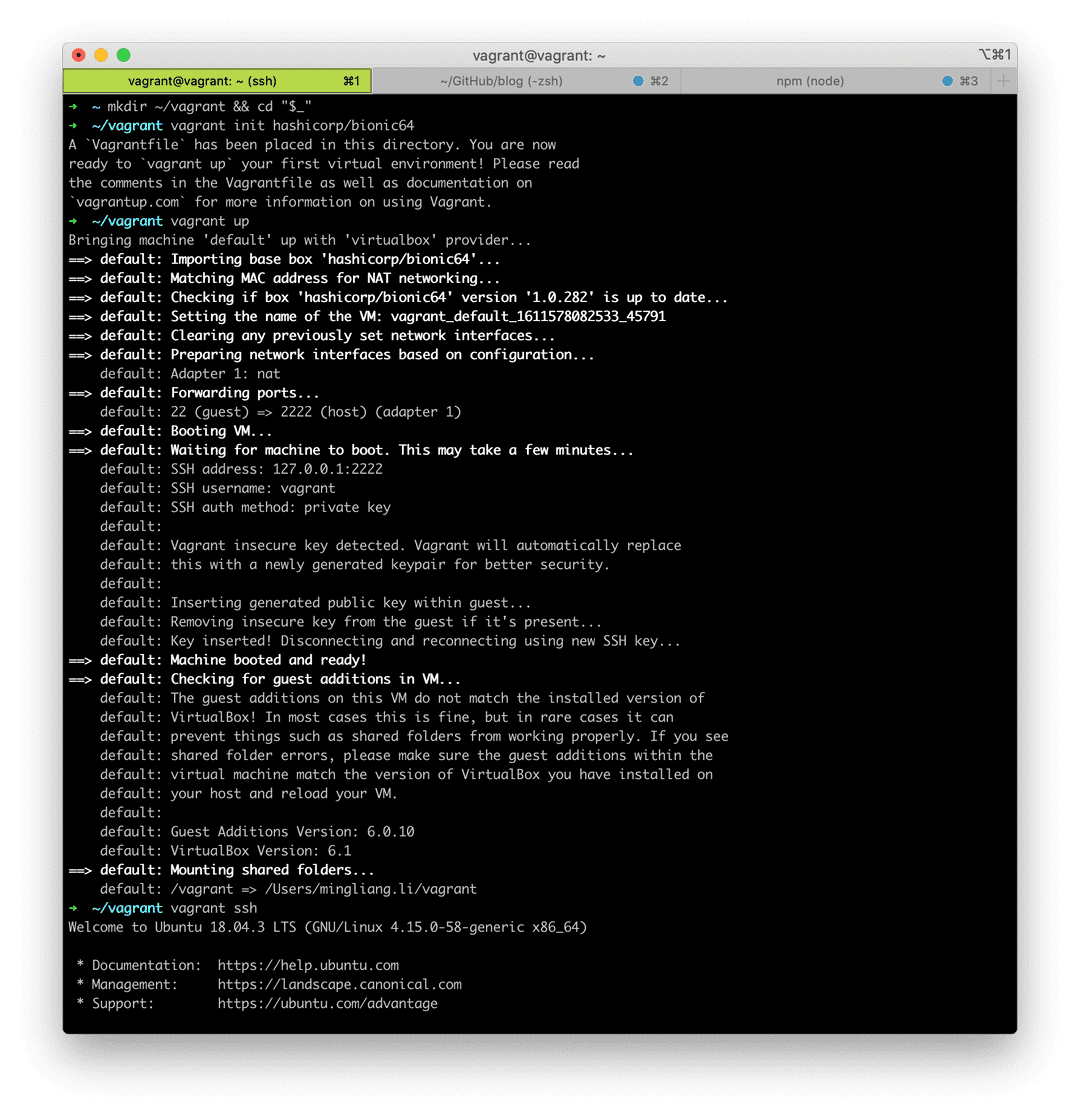
接下来所有操作都将 vagrant 虚拟机中进行。如果你想退出虚拟机,输入 logout 即可。
首先我们需要将 depot_tools clone 到本地。我们都知道 WebRTC 是 Chromium 项目的一部分,而 depot_tools 便是为了组织和管理 Chromium 这个庞大代码库而设计的 git 工作流增强工具集合。执行如下命令即可:
$ git clone https://chromium.googlesource.com/chromium/tools/depot_tools.git接着将如下命令加入到 ~/.bashrc 中,并输入 source ~/.bashrc 重载 bash。其中的 /path/to/ 需要你替换为 depot_tools 的所在路径:
export PATH=/path/to/depot_tools:$PATH然后执行如下命令,整个过程需要大约 40 分钟,请保持耐心 🙏
# 创建并切换到 ~/webrtc(也可以是自定义路径)
$ mkdir ~/webrtc && cd "$_"
# 拉取并同步 WebRTC 的最新代码
$ fetch --nohooks webrtc_android
$ gclient sync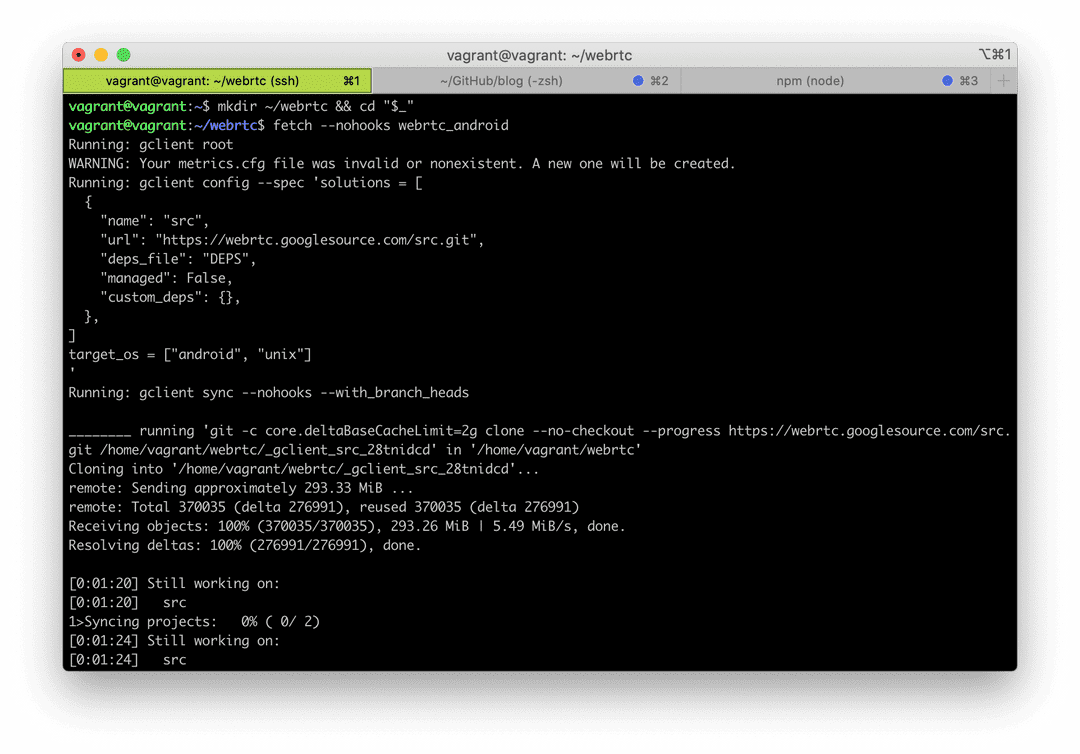
下载的代码包含正常的 WebRTC 分支和 Android 分支。Android 分支包含 SDK 和 NDK(大约 8GB),而所有代码大约 16GB。这份代码既可以被用来进行 Android 开发,也可以被用来进行正常的 Linux 开发。因为 WebRTC 使用 Ninja 作为其构建系统,你只需要在不同路径下生成不同的编译配置即可(当然这就是另一个话题了)。
相信你已经执行完上述所有流程了。此时你应该位于 WebRTC 的 master 分支,但我们一般不直接使用 master,而是应该切换到最近一个 release 版本。可以在这里获取到所有 release 信息。截止到本文撰写的时间,最新的 release 版本为 m85 (branch-heads/4183)
# 下载的代码位于 ~/webrtc/src
$ cd ~/webrtc/src
# 创建一个新的分支 m85(注意一定要 sync)
$ git checkout -b m85 branch-heads/4183
$ gclient sync接下来所有操作都将在 ~/webrtc/src 目录中进行。你可以按照如下步骤更新到最新代码:
# 切换到 master 分支
$ git checkout master
$ git pull origin master
$ gclient sync
# 切换回你自己的分支(有冲突的话自己解决)
$ git checkout my-branch
$ git merge master执行如下命令,安装编译 WebRTC 所需的依赖然后编译。需要大约 60 分钟,请保持耐心 🙏
# 安装编译 WebRTC 所需的依赖
$ ./build/install-build-deps.sh
$ ./build/install-build-deps-android.sh
# -h 可以查看有哪些编译参数
$ ./tools_webrtc/android/build_aar.py -h
# 直接执行脚本,使用默认参数进行编译
$ ./tools_webrtc/android/build_aar.py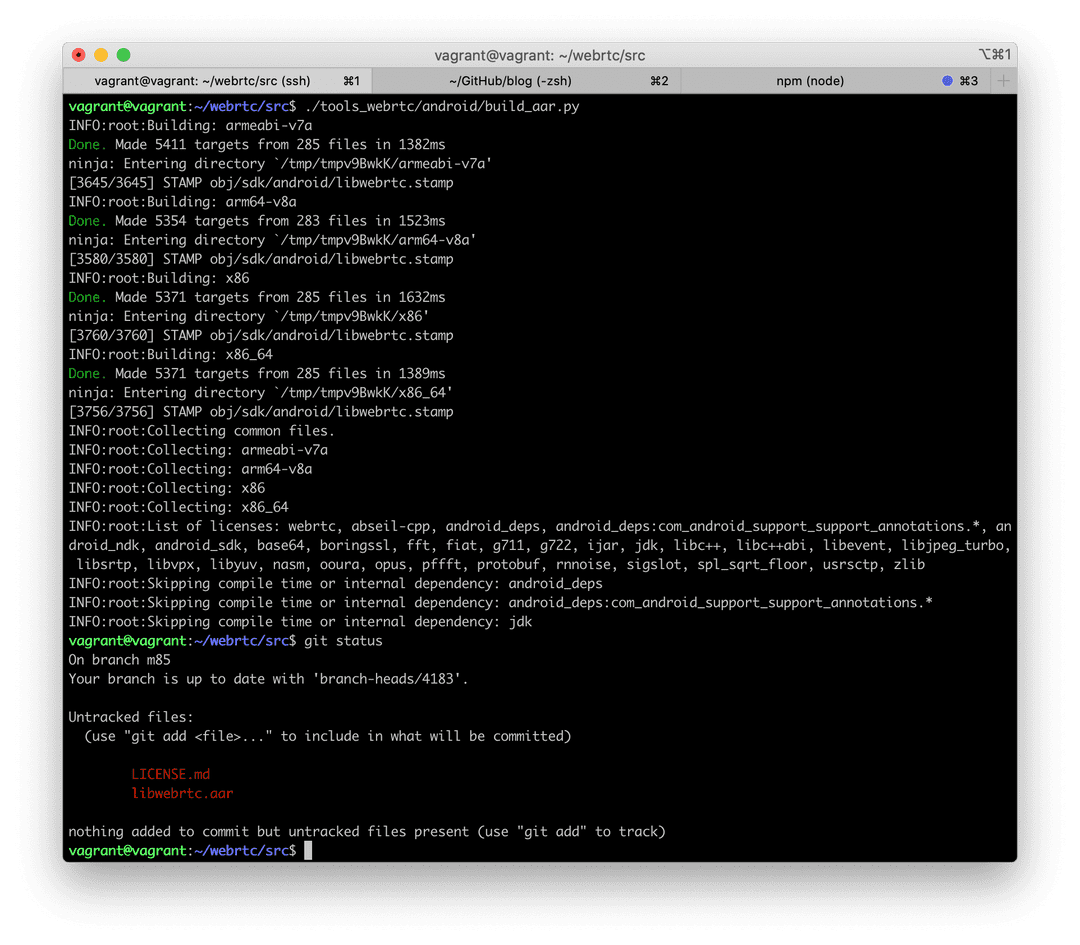
如图,编译结果 libwebrtc.aar 默认位于 ~/webrtc/src 目录下,包含了 armeabi-v7a、arm64-v8a、x86 和 x86_64 四种架构的 .so(可以通过 -h 查看如何只编译指定架构的包)。
执行 cp libwebrtc.aar /vagrant 将 libwebrtc.aar 拷贝到 /vagrant 目录,这个目录是 vagrant 虚拟机与宿主机的共享文件目录。对于本文而言,宿主机(macOS)对应的目录为 ~/vagrant,即我们一开始搭建环境的目录。
WebRTC 官方提供了一个名为 AppRTC 的 demo,但将它导入 Android Studio 的过程非常繁琐,且依赖复杂。这里笔者提供了一个整理后的版本 mthli/YaaRTC,读者可以自行将其中的 app/libs/libwebrtc.aar 替换为自己编译出来的 aar 进行测试。
读者可以在浏览器端访问 https://appr.tc,然后在 YaaRTC 里输入相同的房间号并加入之。只要能双向视频成功,就说明我们编译出来 libwebrtc.aar 是没问题的啦 🍻
Recommend
About Joyk
Aggregate valuable and interesting links.
Joyk means Joy of geeK